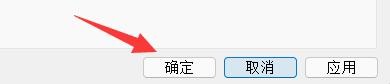1、点击“谷歌地球”

2、在“谷歌地球”窗口中,点击“工具”

3、在弹出下拉栏中,点击“选项”

4、在弹出窗口中,点击“导航”

5、在“导航”窗口中,找到“鼠标滚轮”

6、然后,将“反转鼠标滚轮缩放方向”勾选上

7、点击“确定”即可
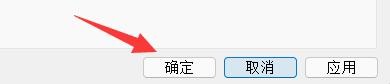
时间:2024-11-10 06:20:28
1、点击“谷歌地球”

2、在“谷歌地球”窗口中,点击“工具”

3、在弹出下拉栏中,点击“选项”

4、在弹出窗口中,点击“导航”

5、在“导航”窗口中,找到“鼠标滚轮”

6、然后,将“反转鼠标滚轮缩放方向”勾选上

7、点击“确定”即可